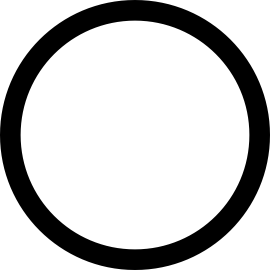ติดตั้งแผ่นกั้นลม
ใช้ข้อมูลนี้ในการติดตั้งแผ่นกั้นลม
S033


ข้อควรระวัง
มีพลังงานที่เป็นอันตราย แรงดันไฟฟ้าที่มีพลังงานที่เป็นอันตรายอาจทำให้เกิดความร้อนเมื่อลัดวงจรกับโลหะ ซึ่งอาจทำให้เกิดการกระเด็นของเม็ดโลหะ การลวก หรือทั้งสองอย่าง
S017
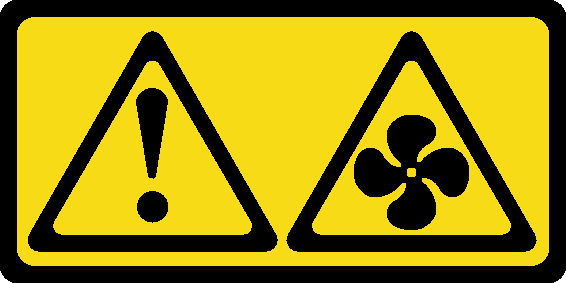
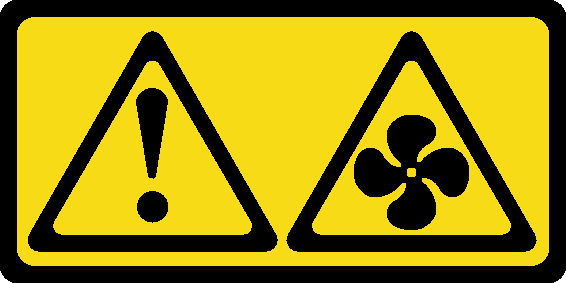
ข้อควรระวัง
มีใบพัดลมที่เคลื่อนไหวและเป็นอันตรายอยู่ใกล้เคียง ให้นิ้วและอวัยวะส่วนอื่นอยู่ห่างจากชิ้นส่วนต่างๆ เสมอ
หมายเหตุ
แผ่นกั้นลมจะไม่รองรับโดยรุ่นเซิร์ฟเวอร์ที่ติดตั้งตัวระบายความร้อนขนาดใหญ่ โปรดดู ข้อมูลสำคัญสำหรับแผงระบบ โปรเซสเซอร์ และตัวระบายความร้อน
ในการติดตั้งแผ่นกั้นลม ให้ดำเนินการตามขั้นตอนต่อไปนี้:
รับชมขั้นตอน
ดูวิดีโอขั้นตอนนี้ได้ที่ YouTube
รูปที่ 1. การติดตั้งแผ่นกั้นลม


- จัดแนวแถบทั้งสองข้างของแผ่นกั้นลมให้ตรงกับช่องที่สอดคล้องกันทั้งสองข้างของตัวเครื่อง
- วางแผ่นกั้นลมให้เข้าไปในตัวเครื่อง แล้วกดแผ่นกั้นลมลงจนกว่าจะยึดเข้าที่
หลังจากติดตั้งแผ่นกั้นลมแล้ว หากมีโมดูลซุปเปอร์คาปาซิเตอร์ RAID ติดตั้งอยู่ที่ด้านล่างของแผ่นกั้นลม ให้เชื่อมต่อกับอะแดปเตอร์ RAID โดยใช้สายต่อที่มาพร้อมกับโมดูลซุปเปอร์คาปาซิเตอร์ RAID
ส่งคำติชม